前言
上一篇我们通过实战分享了使用Go推送钉钉消息,由于技痒,笔者现在也编写了一个.NET Core的Demo,作为简单的对照和说明。
最后,由于精力有限,笔者希望有兴趣的朋友可以分享下使用CoreRT将.NET Core编译成机器代码这块的实践。
目录
使用.NET Core推送钉钉消息
获取参数
设置消息数据格式
发送请求
设置Dockerfile
运行并设置环境变量推送消息
使用.NET Core推送钉钉消息
这里我们使用.NET Core来完成相关需求,注意,这里是.NET Core,而不是ASP.NET Core。需求和上面类似,工程相关依赖如下所示:
<PackageReferenceInclude="Microsoft.Extensions.Configuration"Version="2.2.0"/> <PackageReferenceInclude="Microsoft.Extensions.Configuration.CommandLine"Version="2.2.0"/> <PackageReferenceInclude="Microsoft.Extensions.Configuration.EnvironmentVariables"Version="2.2.0"/> <PackageReferenceInclude="Microsoft.Extensions.Http"Version="2.2.0"/> <PackageReferenceInclude="Newtonsoft.Json"Version="12.0.1"/> |
以下是相关的主体代码:
获取参数
从环境变量或者命令行参数获取配置:
///<summary>
///环境变量列表 ///</summary>
privatestaticreadonlystring[] EnvList =
{ //钉钉机器人地址
"WEBHOOK", //@的手机号码
"AT_MOBILES", //@所有人
"IS_AT_ALL", //消息内容
"MESSAGE", //消息类型(仅支持文本和markdown)
"MSG_TYPE"
};
privatestaticvoid Main(string[] args)
{ var config = newConfigurationBuilder() //支持命令行参数
.AddCommandLine(args) //支持环境变量
.AddEnvironmentVariables()
.Build();
#region参数检查 foreach (var envName in EnvList)
{ var value =config[envName]; if (string.IsNullOrWhiteSpace(value)&& envName != "AT_MOBILES" && envName !="IS_AT_ALL")
{
Console.WriteLine($"{envName}不能为空!"); return;
}
} if (string.IsNullOrWhiteSpace(config["AT_MOBILES"]) &&string.IsNullOrWhiteSpace(config["IS_AT_ALL"]))
{
Console.WriteLine("必须设置参数 AT_MOBILES 和 IS_AT_ALL 两者之一!"); return;
} #endregion
try
{ //推送消息
SetDataAndSendWebhooks(config).Wait();
} catch (Exception ex)
{
Console.WriteLine(ex.ToString());
}
}
设置消息数据格式
设置消息格式,为了简单,这里我们使用匿名类:
///<summary>
///设置消息并调用Webhook ///</summary>
///<param name="config"></param>
///<returns></returns>
privatestaticasync Task SetDataAndSendWebhooks(IConfigurationRoot config)
{ var at = new
{
AtMobiles = config["AT_MOBILES"]?.Split(','),
IsAtAll = Convert.ToBoolean(config["IS_AT_ALL"] ?? "false")
}; switch (config["MSG_TYPE"])
{ case"text":
{ var data = new
{
Msgtype = "text",
Text = new
{
Content =config["MESSAGE"]
},
At = at
};
awaitSendWebhooks(config["WEBHOOK"], data); break;
} case"markdown":
{ var data = new
{
Msgtype = "markdown",
Markdown = new
{
Title = "钉钉通知",
Text = config["MESSAGE"]
},
At = at
};
awaitSendWebhooks(config["WEBHOOK"], data); break;
} default:
{
Console.WriteLine($"不支持的格式:{config["MSG_TYPE"]}"); break;
}
}
}
发送请求
此处代码使用Newtonsoft.Json做JSON序列化,然后使用Microsoft.Extensions.Http的HttpClient库来发送Post请求。
在数据格式这块,我们通过配置做了以下设置:
忽略Null值。也就是为null的属性不做JSON序列化。
设置属性命名规则为Camel-Case驼峰式命名法,首字母小写。
主体代码如下所示:
///<summary>
///调用webhook ///</summary>
///<typeparamname="T"></typeparam>
///<param name="url">webhook地址</param>
///<param name="data">消息</param>
///<returns></returns>
privatestaticasync Task SendWebhooks<T>(string url, T data) where T : class
{
JsonConvert.DefaultSettings = newFunc<JsonSerializerSettings>(() =>newJsonSerializerSettings()
{
NullValueHandling =NullValueHandling.Ignore,
ContractResolver = newCamelCasePropertyNamesContractResolver()
}); var jsonData =JsonConvert.SerializeObject(data);
Console.WriteLine(jsonData); using (var httpClient = new HttpClient())
{ var content = newStringContent(jsonData);
content.Headers.ContentType = newMediaTypeHeaderValue("application/json"); var result = awaithttpClient.PostAsync(url, content);
result.EnsureSuccessStatusCode();
Console.WriteLine($"Send webhook succeed. StatusCode:{result.StatusCode}");
}
}
设置Dockerfile
在之前我们已经讲述过,使用了分阶段构建。整个Dockerfile基本上使用VS Docker tool生成:
FROMmicrosoft/dotnet:2.2-runtime AS baseWORKDIR /app
FROMmicrosoft/dotnet:2.2-sdk AS build
WORKDIR /src
COPY DingTalk.NET/DingTalk.NET.csprojDingTalk.NET/RUN dotnet restoreDingTalk.NET/DingTalk.NET.csproj
COPY . .
WORKDIR /src/DingTalk.NET
RUN dotnet buildDingTalk.NET.csproj -c Release -o /app
FROM build AS publish
RUN dotnet publish DingTalk.NET.csproj-c Release -o /app
FROM base AS final
WORKDIR /app
COPY --from=publish/app .
ENTRYPOINT ["dotnet", "DingTalk.NET.dll"]
# 注意不要单独使用 MAINTAINER 指令,MAINTAINER已被Label标签代替
LABEL MAINTAINER ="xinlai@xin-lai.com"# LABEL指令用于将元数据添加到镜像,支持键值对和JSON,我们可以使用 docker inspect 命令来查看
LABELDingtalkComponent='{\
"description": "使用钉钉发送通知消息.",\ "input": [\
{"name": "WEBHOOK","desc": "必填, 钉钉机器人Webhook地址"},\
{"name":"AT_MOBILES", "desc": "非必填,被@人的手机号"},\
{"name":"IS_AT_ALL", "desc": "非必填,@所有人时:true, 否则为:false"},\
{"name": "MESSAGE","desc": "必填,自定义发送的消息内容"},\
{"name":"MSG_TYPE", "desc": "必填,自定义发送的消息类型,目前仅支持text和markdown"}\
]\
}'编译完成后,我们来查看下镜像大小:

注意:
通过上图我们可以看到,镜像大小不到200M,相比GO体重大了许多,但是相比其他语言却轻了不少。不过,我们可以通过官方开源库CoreRT将.NET Core编译成机器代码,也就是.NET Core也可以做到编译完成后只有几M大小。有兴趣的朋友可以分享下这块的实践。
运行并设置环境变量推送消息
我们使用PowerShell编写简单脚本如下所示:
docker build --rm-f "Dockerfile" -t dingtalk.net:latest .
docker run --rm -e"WEBHOOK=https://oapi.dingtalk.com/robot/send?access_token={yourAccess Token}" ` -e "MESSAGE=*使用.NET Core发送钉钉消息。*" ` -e "IS_AT_ALL=true" ` -e "MSG_TYPE=markdown" ` -d dingtalk.net效果如图:

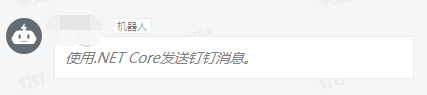

 随时随地看视频
随时随地看视频



